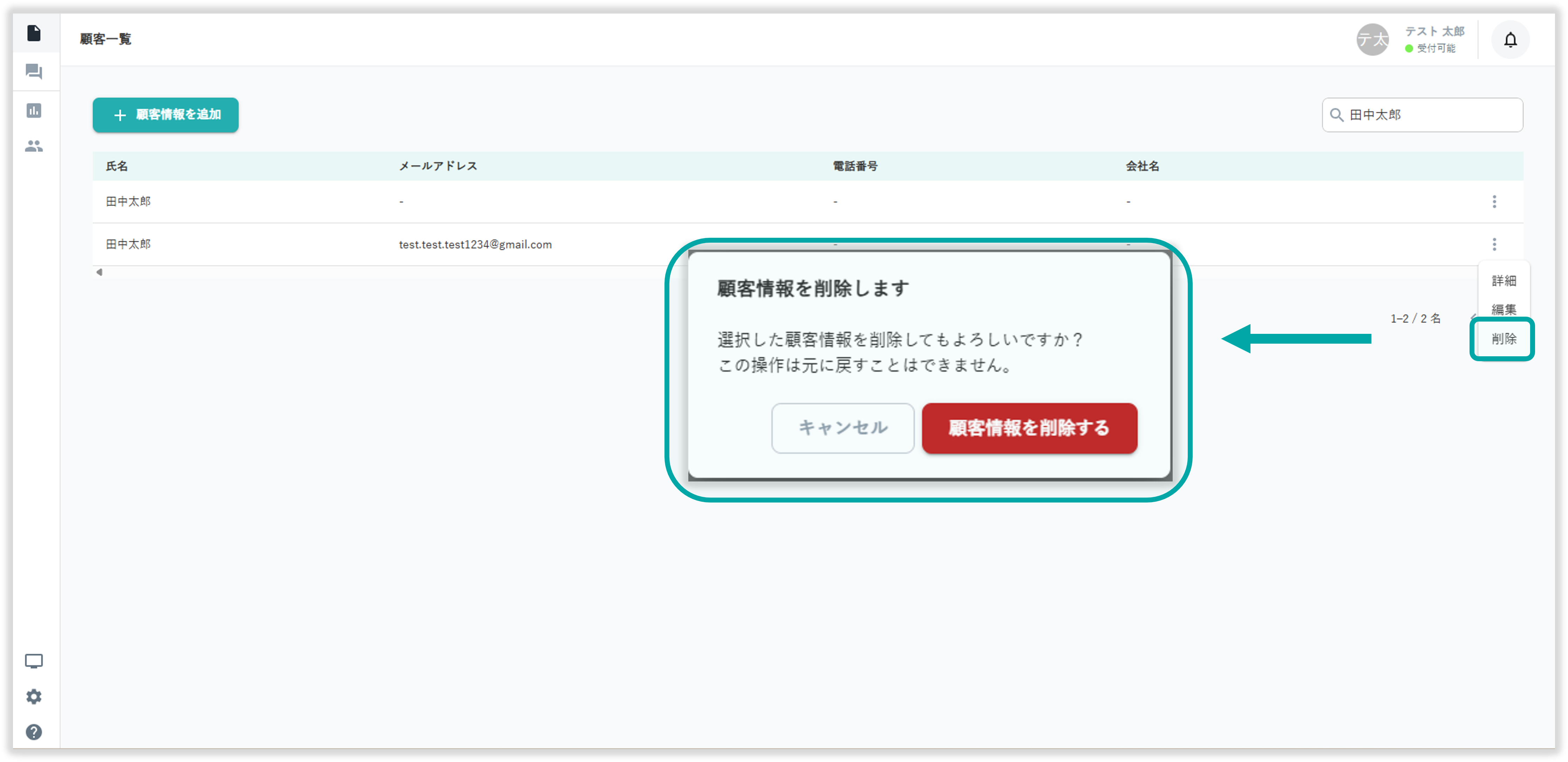画面左上の 顧客 を選択することで顧客一覧画面を閲覧できます。
本ナレッジでは顧客一覧画面のボタンやアイコンについてご説明いたします。
顧客情報の新規作成
画面左上の「顧客情報を追加」から顧客情報の新規作成が可能です。
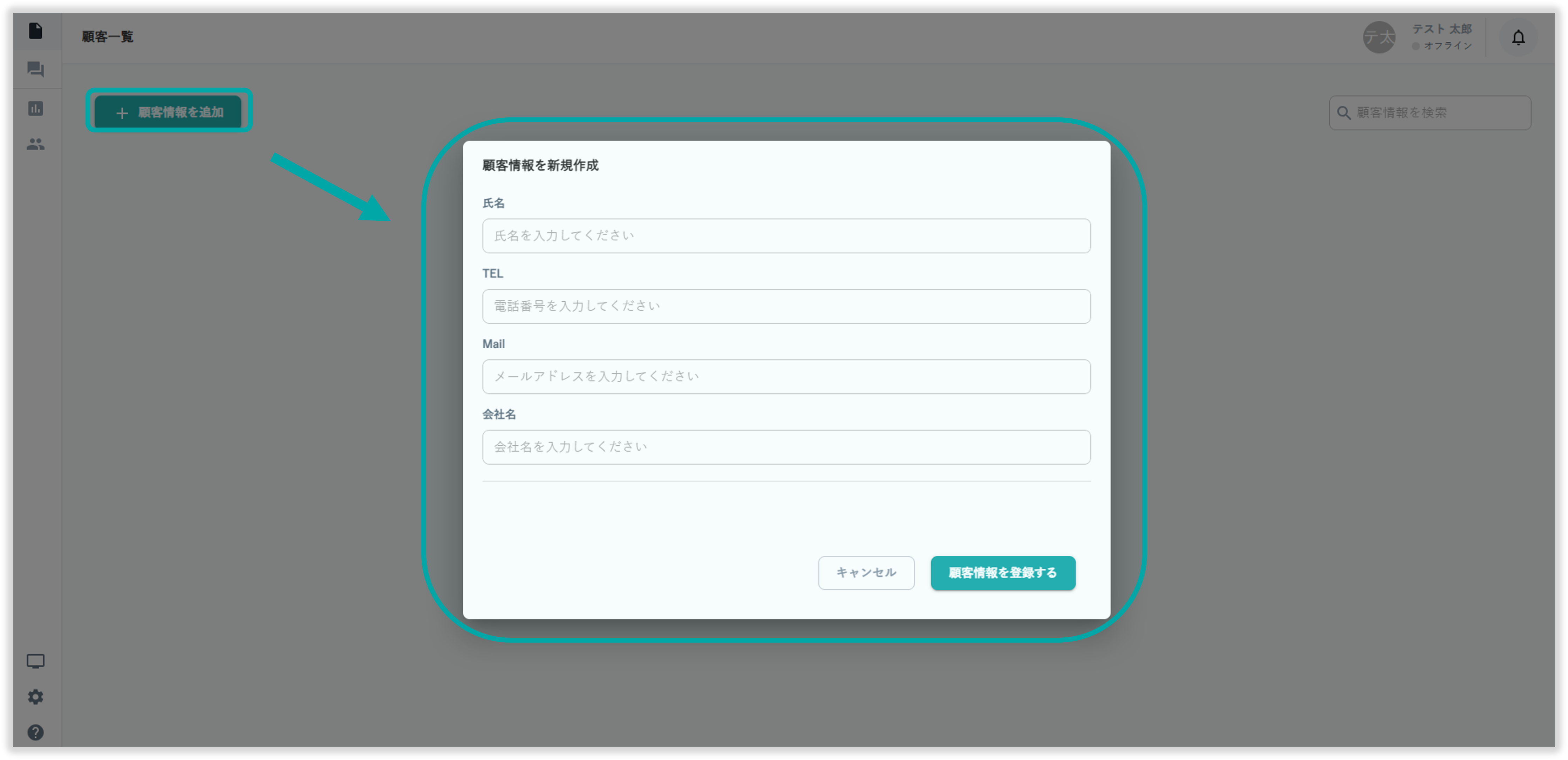
顧客情報として登録できる項目は以下になります。
既存項目
以下の項目は既存項目です。顧客情報作成の際に必ず表示されます。
・氏名
・TEL(電話番号)
・Mail(メールアドレス)
・会社名
顧客カスタム項目
既存項目以外の項目を任意に追加することで、顧客情報として登録可能です。
顧客カスタム項目の追加方法についてはこちらをご覧ください。
顧客情報の検索
顧客一覧の画面左上から顧客情報の検索が行えます。
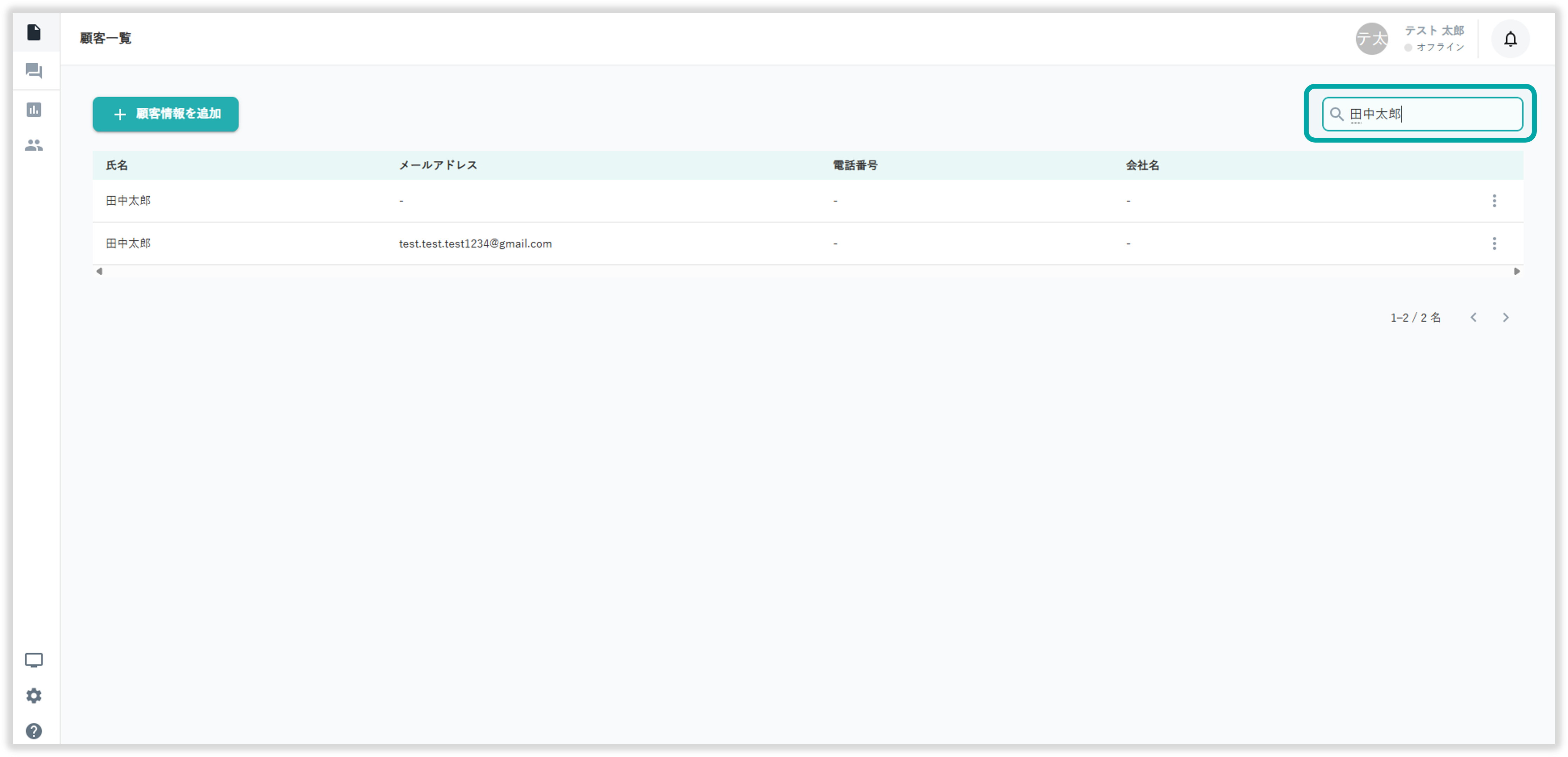
顧客情報の詳細を表示
顧客一覧右側の3点リーダーから「詳細」を選択することで、顧客情報の詳細を確認できます。
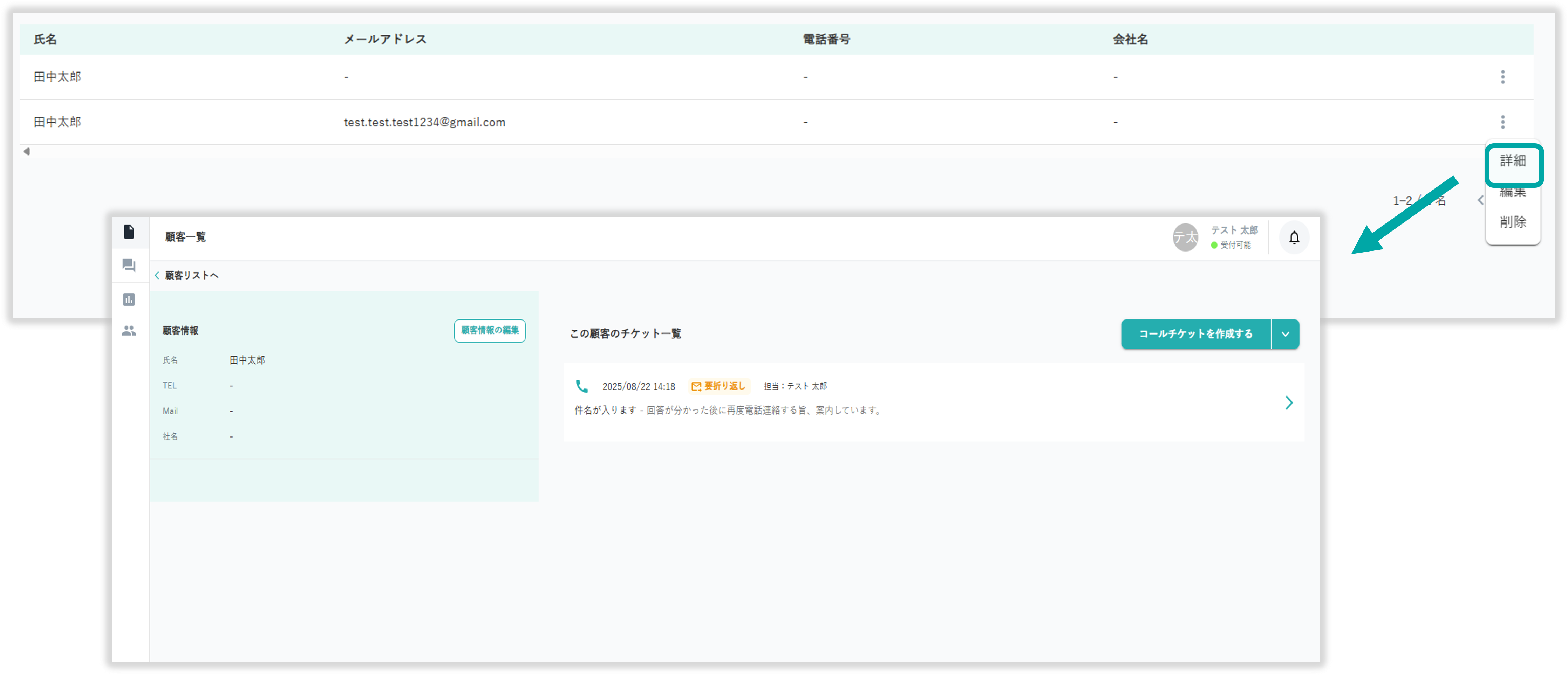
顧客詳細画面
顧客情報詳細画面では顧客情報の編集、メール/コールチケットの作成、過去のチケットが確認できます。
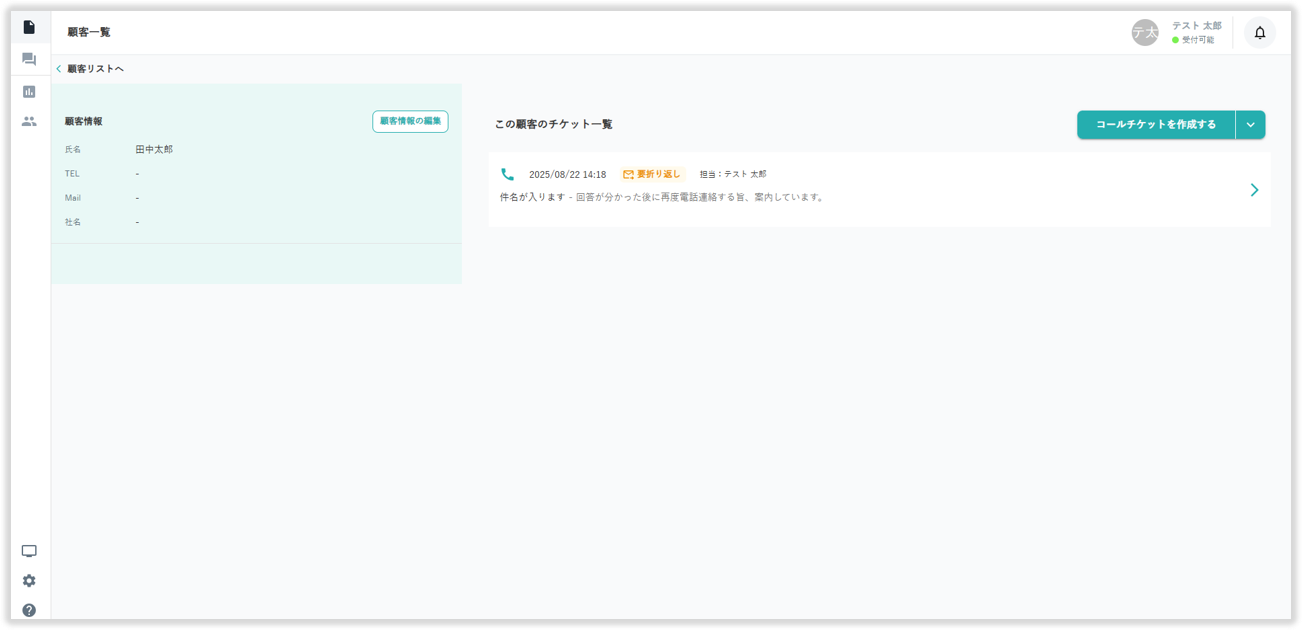
顧客情報の編集
顧客情報詳細画面の「顧客情報の編集」を選択することで、顧客情報の編集が可能です。
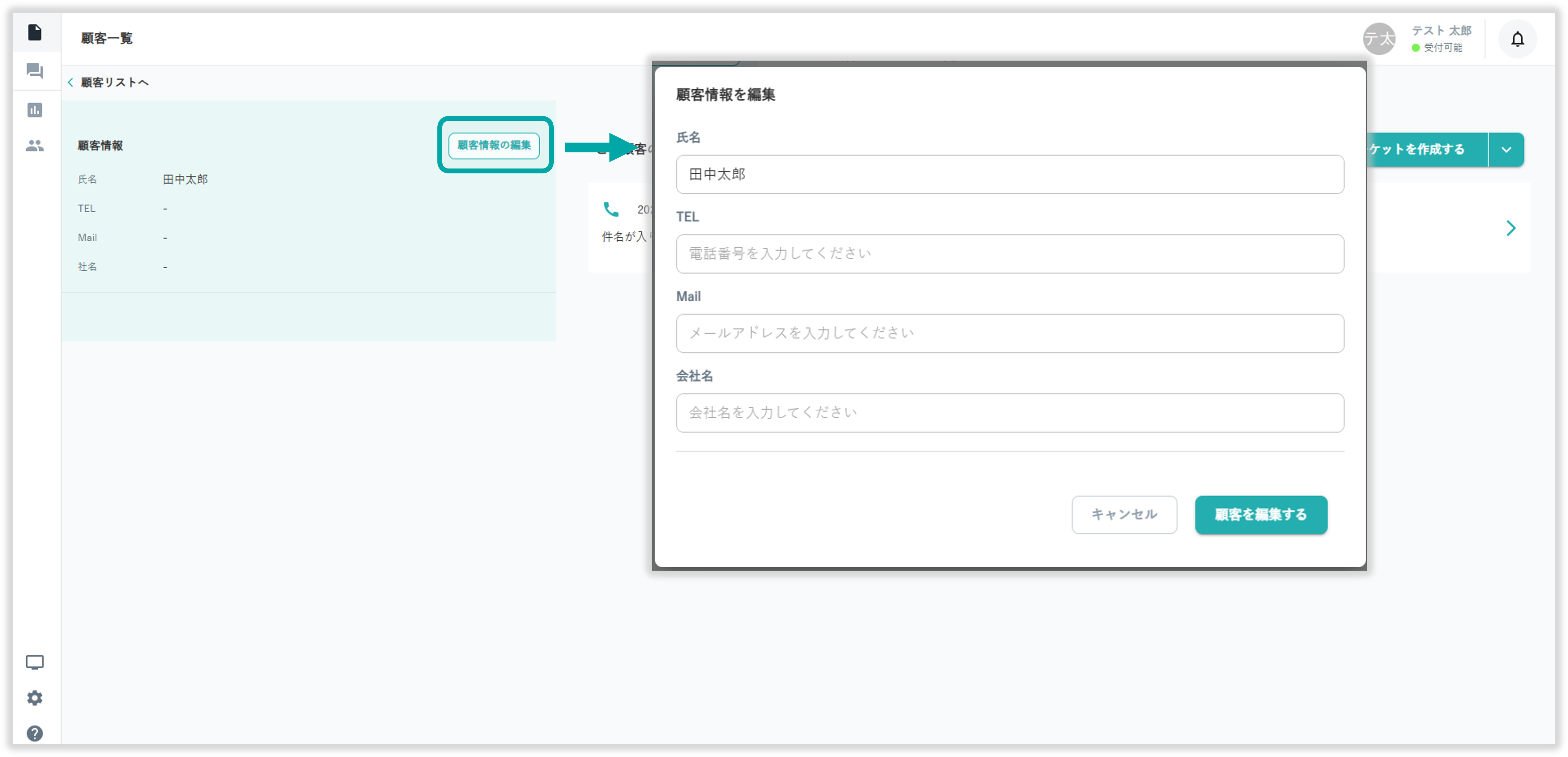
顧客情報として編集できる項目は以下になります。
既存項目
以下の項目は既存項目です。顧客情報編集の際に必ず表示されます。
・氏名
・TEL(電話番号)
・Mail(メールアドレス)
・会社名
顧客カスタム項目
既存項目以外の項目を任意に追加することで、顧客情報として登録可能です。
顧客カスタム項目の追加方法についてはこちらをご覧ください。
メール/コールチケットを作成
顧客情報詳細画面の「コールチケットを作成する」「メールチケットを作成する」を選択することで、閲覧中の顧客が宛先のチケットが作成可能です。
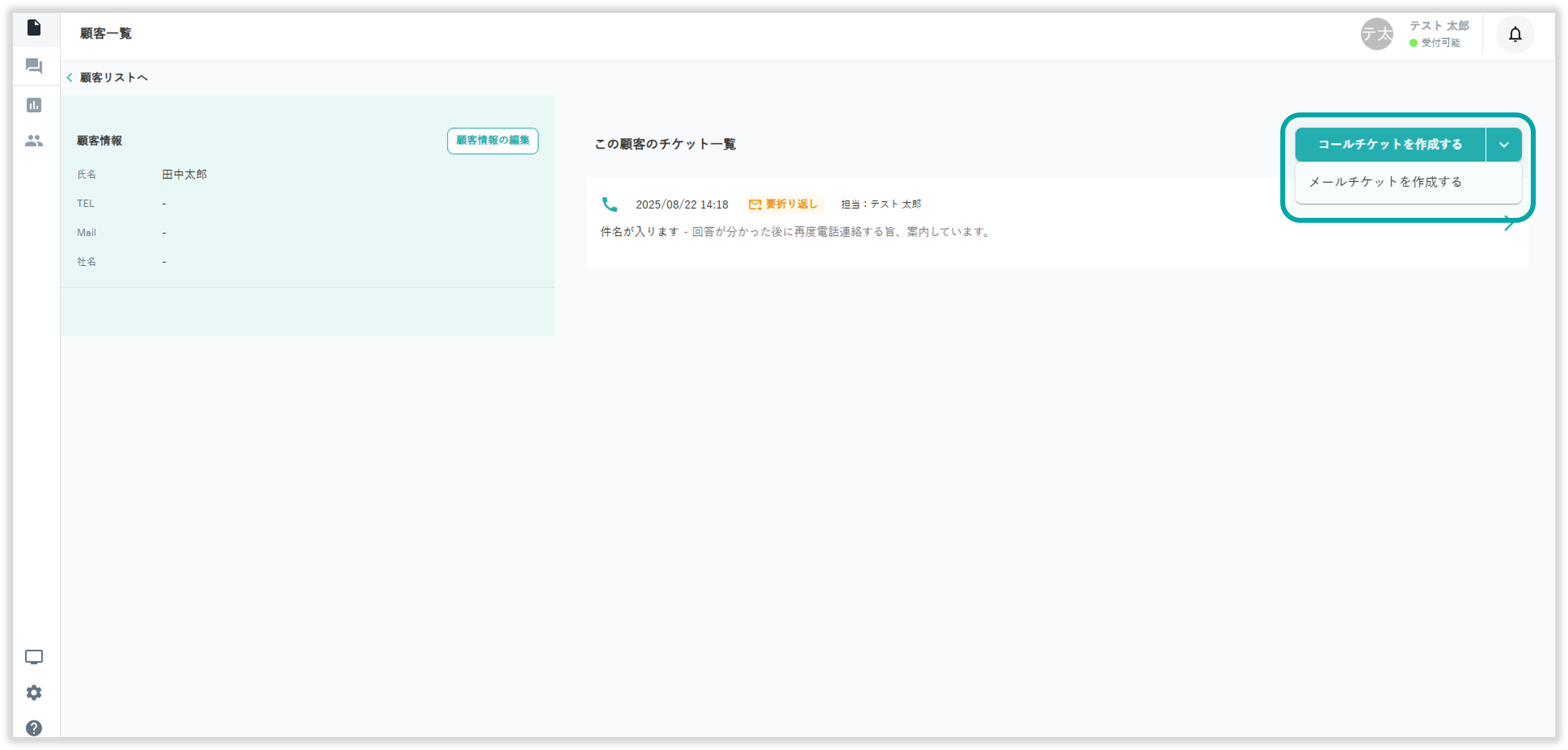
コールチケット新規作成の詳細についてはこちら
メールチケット新規作成の詳細についてはこちら
過去のチケット
顧客情報詳細画面から選択した顧客の過去のチケットを確認できます。
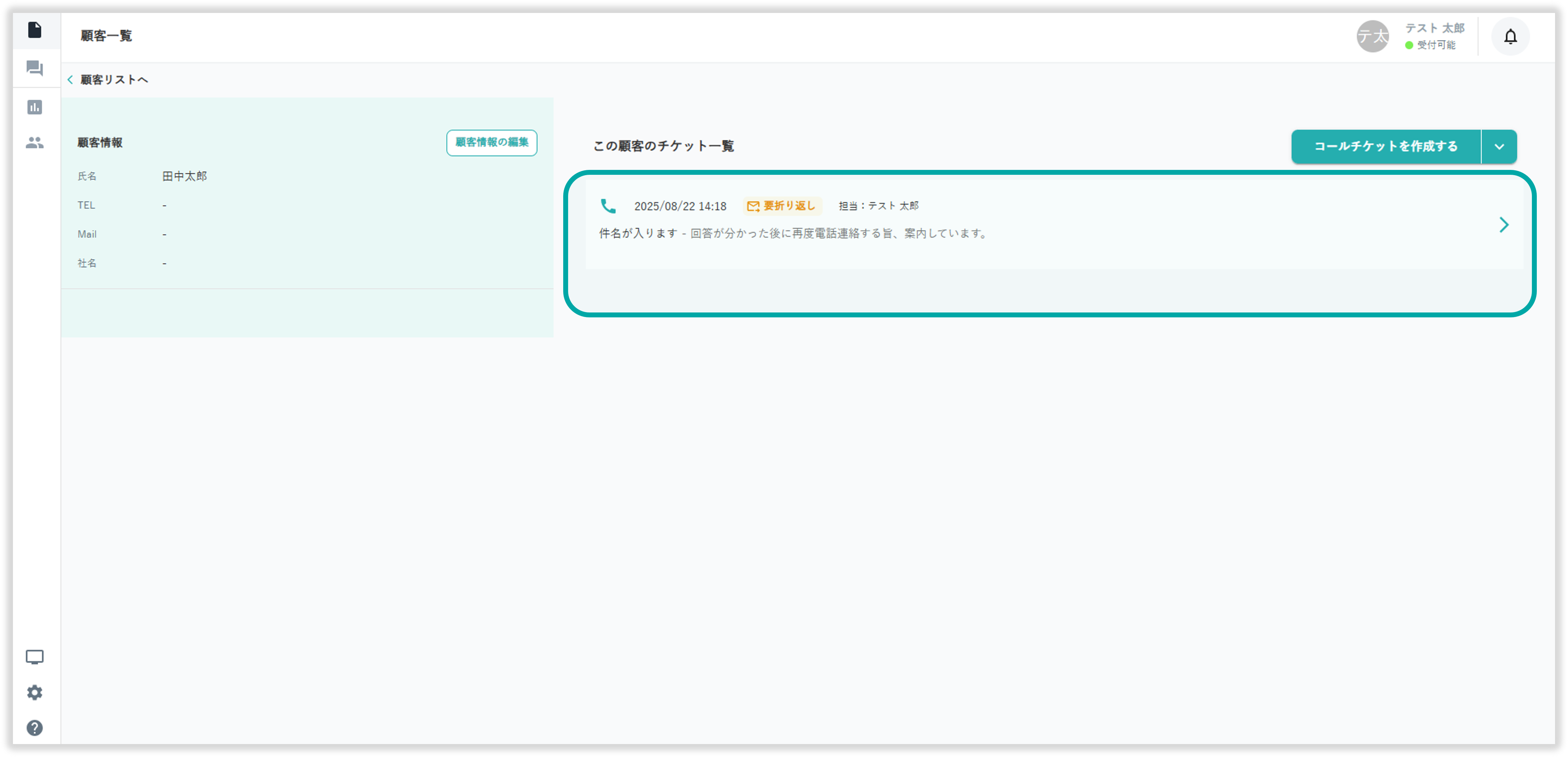
顧客情報の編集
顧客一覧右側の3点リーダーから「編集」を選択することで、顧客情報の編集が可能です。
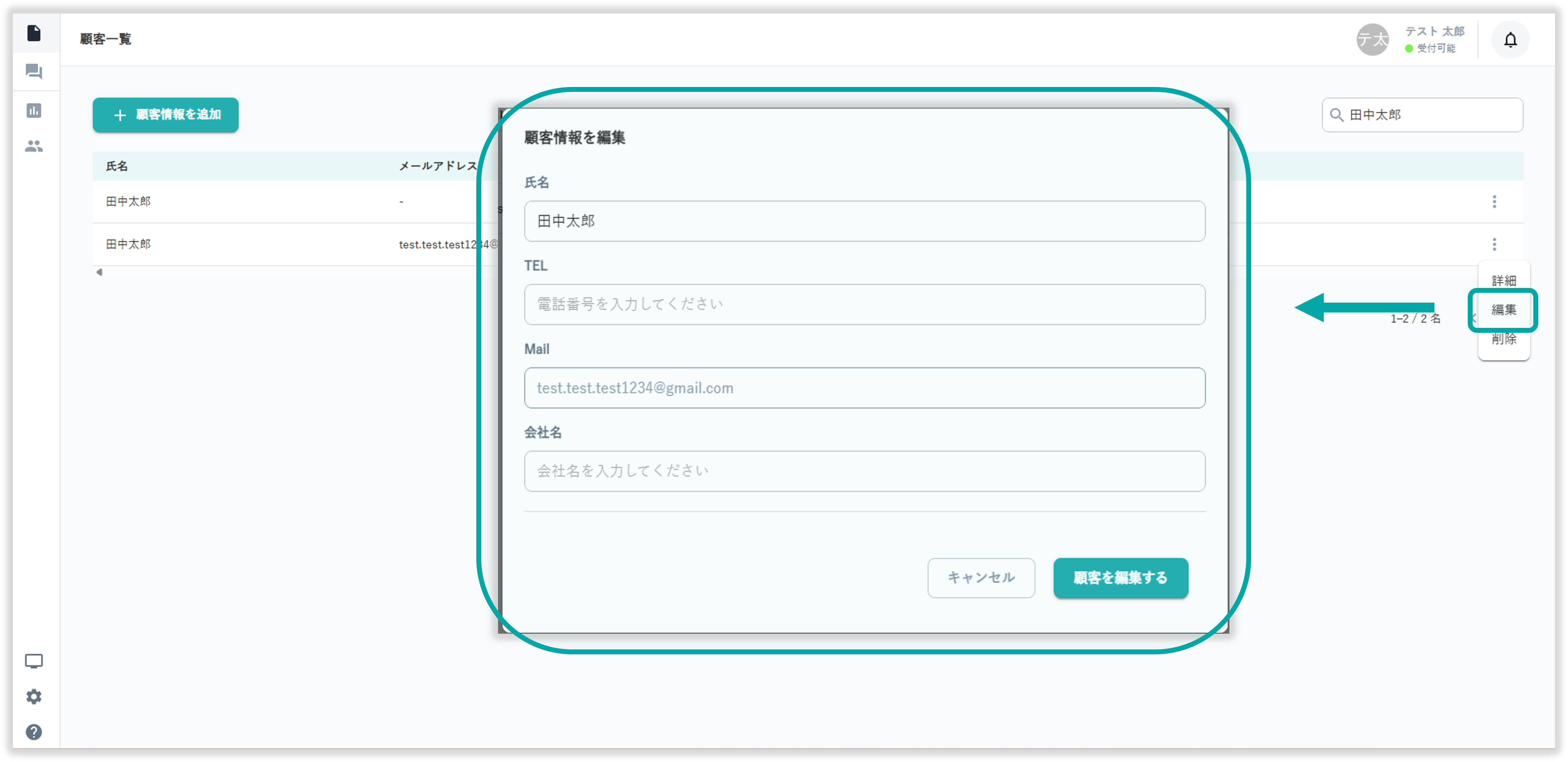
顧客情報として編集できる項目は以下になります。
既存項目
以下の項目は既存項目です。顧客情報編集の際に必ず表示されます。
・氏名
・TEL(電話番号)
・Mail(メールアドレス)
・会社名
顧客カスタム項目
既存項目以外の項目を任意に追加することで、顧客情報として登録可能です。
顧客カスタム項目の追加方法についてはこちらをご覧ください。
顧客情報の削除
顧客一覧右側の3点リーダーから「削除」を選択することで、顧客情報の削除が可能です。